一、Java JDK下载
JDK是整个Java开发环境的核心,它包含了Java的运行环境,Java工具和Java基础的类库。这里使用的是JDK8.0版本,可以直接从Oracle公司的官方网站http://www.oracle.com/technetwork/java/javase/downloads/jdk8-downloads-2133151.html下载,如图1.1所示。

图1.1 JDK下载页面
二、Java JDK如何进行安装
下载JDK安装文件成功后,就可以安装了。接下来详细演示Windows 64位平台下JDK8.0的安装过程,具体步骤如下。
(1)双击从Oracle官网下载的JDK安装文件,进入JDK安装界面,如图1.2所示。

图1.2 JDK安装界面
(2)单击图1.2中的【下一步】按钮,进入到JDK自定义安装界面,如图1.3所示。

图1.3 自定义安装功能和路径
(3)图1.3中左侧有三个组件可选项,开发人员可以根据自己的需求来选择所要安装的组件,单击某个组件前面的图标![]() ,在组件下面会弹出该组件的功能操作选项,如图1.4所示。
,在组件下面会弹出该组件的功能操作选项,如图1.4所示。

图1.4 自定义安装功能
组件功能说明:
l 开发工具:JDK核心功能组件,包含一些列编译命令的可执行程序,如javac.exe、java.exe等,还包含一个专用的JRE工具。
l 源代码:Java核心类库的源代码。
l 公共JRE:Java程序的运行环境。由于开发工具中已经包含一个专用的JRE,因此不需要再安装公共的JRE,此项可以不选。
(4)单击图1.4右侧的【更改】按钮,会弹出选择安装目录的界面,如图1.5所示。

图1.5 JDK安装目录
通过单击下拉框选择或直接输入路径的方式来确定JDK安装目录,安装路径中不要有中文,最好也不要有空格或特殊符号,这里使用默认安装目录,直接单击【确定】按钮即可。
(5)在所有的安装选项完成选择后,单击图1.4中的【下一步】按钮,开始安装JDK。安装完成后会进入安装完成界面,如图1.6所示。单击【关闭】按钮,关闭当前界面,完成JDK的安装。

图1.6 完成安装
千锋Java开发培训课程的授课模式采用全程面授,讲师成本虽高,但是效果却是显著的,和学员面对面沟通,了解到学员在学习过程中遇到的问题,动态地调整授课方式。及时有效地帮助学员解决疑难问题,提高学员的学习积极性。千锋Java毕业的学员薪资高出同行业的其他机构,有理可依。
相关文章


了解千锋动态
关注千锋教育服务号
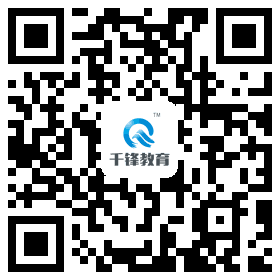
扫一扫快速进入
千锋移动端页面

扫码匿名提建议
直达CEO信箱